私は長年Thinkpadを愛用して来ましたが昨年辺りから別シリーズや別メーカーへの乗り換えを考えていました。
旧IBM時代からのブランドをレノボが受け継いで良くなったことの1つは高級ブランド路線を変更して廉価なThinkpadシリーズを展開したこと。
(当時はノートPC自体がデスクトップより遥かに高かったこともありますが、旧IBMの本体価格は最低20万円超が当たり前。)
しかしながら、最近は全般的なPC価格高騰もあり廉価路線を担ったEシリーズでも最低8万円台からとなり、ビジネス向けPCにおける廉価版は後発のThinkbookやLenovo Vシリーズが担い、Thinkpadは明らかな上位グレードという位置付けに変わって来ました。
Thinkpadにこだわる理由はいくつかありますが、最大は他の機種には存在しないキーボード真ん中にあるトラックポイント(赤ポチ)であり、マウスを使わずキーボードだけで赤ポチを駆使しながら操作することに慣れて(慣らされて)しまっているので離れがたい・・。
だから、CPUは旧世代になってもマザーボードを丸ごと自力交換してまでThinkpadのキーボードにこだわっていた訳ですがそろそろ潮時で乗り換えるタイミングです。
赤ポチにこだわっているとレノボさんにお布施しなければならないので卒業して、気は進みませんがタッチパッドで操作してどうしても使い勝手が悪いならマウスを使う方向で考えています。
昨年後半はPC価格もやたらと高騰していましたが、今年になり過度な円安は落ち着いたしPC不況の在庫だぶつきで3月頃からメーカーが販売価格をかなり下げて若干買いやすくなって来たように思います。
決して安価ではないのに壊れやすいPC購入に際してコスパを意識するのは当然のことです。
私がPC購入時の初期コストとメンテ含めて長期的にもランニングコストを抑えるために意識するポイントは以下の通りです。
●中古はコスパ悪く新品購入で長く使うのが結局経済的!
車と違って中古PCのコスパは良くないと考えます。
私が中古を買うならタダ同然のジャンク品をいじり倒して遊ぶ用途だけですね。(最近はもうやりませんけど)
他人がどう使って来たのか状態もわからない数年落ちPCを数万円で買って使う気にならないし、前所有者が使った分だけ耐用年数も減って寿命も縮まっている訳で、もう数万円足して1年保証のある新品を買って長く使うことを考えた方が断然良いと思います。
●延長保証は付けない!
初期不良なら必ず付いて来る無料のメーカー1年保証で対応出来るし、2-3年目は部品も元気で一番故障率の低い期間なので延長保証のコスパは悪く不要と考えます。
●故障は基本自力解決!出来なきゃ修理せず買い替えるべし!
少々のソフトウェア不具合やハードウェア故障は自力で解決しましょう。
ソフトの不具合なんて最後はクリーンインストールかリカバリで必ず解決しますし、ハードの不具合も素人知識でどこに問題があるかをある程度切り分けられれば充分です。
SSDやファンを買って交換するなら数千円で済むのでその判断さえ出来れば良いのです。
自分の手に負えない故障は修理依頼より買い替えた方が良いでしょう。
その為にも高価な消耗品であるPCの新品購入価格を抑える必要があります。
10万円超えれば勿体なく修理しても使い続けたくなりますが、5万円程度の本体価格なら数万円かけて修理したいとは思わないでしょう!?
●Intel入ってないAMD社Ryzenシリーズを選べ!
Wintelと呼ばれた時代もあったほどWindowsと言えばIntel製CPUが独占していしましたが、今はAMD社のRyzenシリーズが強力に対抗しています。
同程度の性能ならコスト差が大きくRyzen搭載PC価格の方が断然安いです。
Ryzenのお陰でWindowsPCの価格が低廉化したと言いたいところですが、最近では価格高騰を和らげてくれている感じですね。
コスパで選ぶなら「Intel入ってない」方のRyzenシリーズ一択です。
●アンチウイルスソフトはWindows標準機能で充分!
新品PCを購入して真っ先にやるべきことは必ずバンドルされているお試し期間数カ月のアンチウイルスソフトをアンインストールすることですね!?
その時に今まで使っていた契約中のお気に入りに入れ替える人も多いと思いますが、アンチウイルスは無料で標準のWindows Defenderで充分だと思います。
ウイルス撃退率が有料で97%か無料で93%かを気にするよりもウイルスに近づかない・入れさせないことが大事だし、感染しても困らないようにこまめなバックアップの方が無料で対策できて有用です。
もし感染したらさっさとクリーンインストールすればいいだけです!?
無駄な保険を見直すように10年に一度感染するかしないか(?)のウイルス対策に毎年固定費を掛けることもコストに見合わず見直すべきでしょう。
●PC買い替えの度にMSオフィスをバンドル購入しない!
PC購入時にオフィスを付けると単品購入より安くはなりますが、買い替える度に最新バージョンへ乗り換えるのは無駄で不経済です。
プライベートのPCでもMSオフィスが必須な人も少なくないとは思いますが、Libre Office等のオフィスもどきフリーソフトで代替できないかも検討すべきでしょう。
私は過去に買い切り型(永続版)のオフィス総合ソフトを今ならPC本体価格かという値段で買ってしまったのでそれをずっと使い回しています。
セキュリティ的には褒められたことではないのですが10年以上前のバージョンでも何も困らないし、切り捨てずに継続性を維持してくれるのがMacと違いWindowsの良いところ。
元は取れたかと思いますがサポート切れでOSが公式には非対応でも実際に使える限りはこれで行けるし、大した機能改善もないのに定期的に買わせるためサポートを切ってバージョンアップを繰り返す集金商売に乗せられる必要はありません。
殆どの人がExcel機能や計算式の十分の一すら使いこなせないのにどんな新機能を求めるのか?最新版とか無用の長物です!?
安易にバンドル購入せずオフィス(ExcelやWord)のコストを下げる工夫をしましょう。
これらを意識すれば新品価格を抑えて維持コストも安く使えると思いますが、今の新製品に求めるなら個人的に譲れないポイントは
IPS液晶(TN液晶は却下)と
WiFi6対応と
キーボード配列(US配列をそのまま流用した変形型は却下)程度ですかね。
CPU性能やメモリ容量はそれ程求めていませんが、長く快適に使うためにはCeleronクラスCPUと4GB以下メモリは却下ですね。
こだわりが多いと購入価格も上がってしまいますからね。
それではより実践的なコスパ最強PCの絞り込み方と買い方は次回以降に書いてみます。
 にほんブログ村
にほんブログ村
コスパPCはこう選べ!(1):Thinkpadからの卒業と新PC購入の基本的考え方!
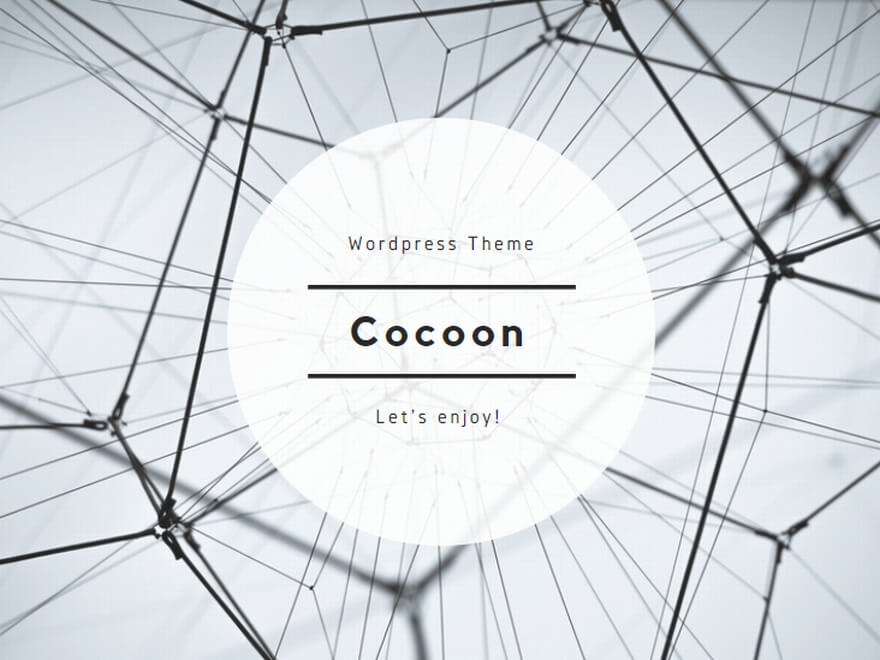 PCスマホ
PCスマホ